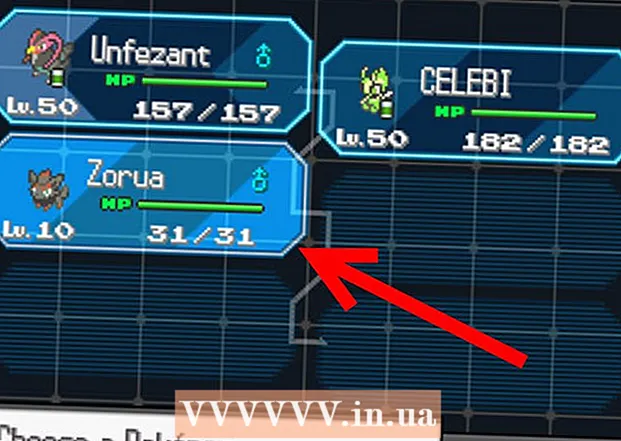Հեղինակ:
Judy Howell
Ստեղծման Ամսաթիվը:
2 Հուլիս 2021
Թարմացման Ամսաթիվը:
1 Հուլիս 2024
![Группа компаний SD | Презентация | Экскурсия по офису [SDSBET]](https://i.ytimg.com/vi/ZykgszUA-oI/hqdefault.jpg)
Բովանդակություն
- Քայլել
- 3-ի մեթոդը `PhotoRec (ցանկացած գործառնական համակարգ)
- 3-ի մեթոդը 2. ZAR (Windows)
- 3-ի մեթոդ 3. Տվյալների փրկում 3 (Mac)
- Arnգուշացումներ
Դուք պատահաբար ջնջե՞լ եք որոշ ֆայլեր ձեր SD քարտից, կամ կորցրել եք ֆայլեր, քանի որ SD քարտը վնասված է: Եթե դուք արագ եք գործում և դադարեցնում եք քարտի օգտագործումը, միևնույն է, կարող եք վերականգնել ֆայլերը տվյալների վերականգնման ծրագրակազմի միջոցով: Այդ նպատակով յուրաքանչյուր գործառնական համակարգի համար կան մի քանի անվճար ընտրանքներ, ինչպես նաև վճարովի ծրագրեր, որոնք կարող են ավելի հեշտ օգտագործել:
Քայլել
3-ի մեթոդը `PhotoRec (ցանկացած գործառնական համակարգ)
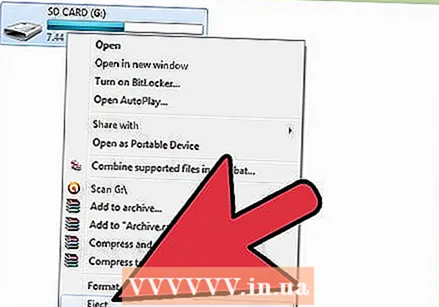 Դադարեցրեք SD քարտի օգտագործումը: Եթե ֆայլերը ջնջված են, հավանականություն կա, որ տվյալները դեռ առկա են, բայց սահմանված է, որ նոր տվյալներով կվերագրանցվեն: Այլևս չկարողանալով օգտվել SD քարտից ՝ դուք մեծացնում եք տվյալները չվերագրանցելու հնարավորությունը:
Դադարեցրեք SD քարտի օգտագործումը: Եթե ֆայլերը ջնջված են, հավանականություն կա, որ տվյալները դեռ առկա են, բայց սահմանված է, որ նոր տվյալներով կվերագրանցվեն: Այլևս չկարողանալով օգտվել SD քարտից ՝ դուք մեծացնում եք տվյալները չվերագրանցելու հնարավորությունը: - Քանի դեռ չեք փորձել վերականգնել ֆայլերը, լավագույնն այն է, որ SD քարտը հանեք այն սարքից, որում այն օգտագործում եք:
 Ներբեռնեք PhotoRec: PhotoRec- ը տվյալների բացման անվճար, բաց աղբյուրի ծրագիր է, որն աշխատում է Windows, OS X և Linux համակարգերում:
Ներբեռնեք PhotoRec: PhotoRec- ը տվյալների բացման անվճար, բաց աղբյուրի ծրագիր է, որն աշխատում է Windows, OS X և Linux համակարգերում:  Extրագիրը հանեք: PhotoRec- ը տեղադրելու կարիք չունի: Հանեք ֆայլը լուսանկարիչօս պարզապես ZIP ֆայլից: Այն օս կփոխարինվի ձեր օպերացիոն համակարգով: Օրինակ, Windows տարբերակը photorec_win
Extրագիրը հանեք: PhotoRec- ը տեղադրելու կարիք չունի: Հանեք ֆայլը լուսանկարիչօս պարզապես ZIP ֆայլից: Այն օս կփոխարինվի ձեր օպերացիոն համակարգով: Օրինակ, Windows տարբերակը photorec_win Տեղադրեք ձեր SD քարտը: Տեղադրեք ձեր SD քարտը ձեր համակարգչի մեջ `օգտագործելով SD քարտ ընթերցող կամ ձեր խցիկ, որից հետո այն միացնում եք USB- ով:
Տեղադրեք ձեր SD քարտը: Տեղադրեք ձեր SD քարտը ձեր համակարգչի մեջ `օգտագործելով SD քարտ ընթերցող կամ ձեր խցիկ, որից հետո այն միացնում եք USB- ով:  Սկսեք PhotoRec- ը: PhotoRec- ը սկսվում է հրամանի պատուհանից: Arrowրագրում նավարկելու համար դուք օգտագործում եք ձեր սլաքների ստեղները:
Սկսեք PhotoRec- ը: PhotoRec- ը սկսվում է հրամանի պատուհանից: Arrowրագրում նավարկելու համար դուք օգտագործում եք ձեր սլաքների ստեղները:  Ընտրեք ձեր կայանը: Ընտրեք ձեր SD քարտը մատչելի կրիչների ցուցակից և սեղմեք Մտեք.
Ընտրեք ձեր կայանը: Ընտրեք ձեր SD քարտը մատչելի կրիչների ցուցակից և սեղմեք Մտեք.  Ընտրեք միջնորմ: Հնարավոր է, որ ձեր SD քարտը ունի միայն մեկ բաժին: Ընտրեք այն սլաքի ստեղներով:
Ընտրեք միջնորմ: Հնարավոր է, որ ձեր SD քարտը ունի միայն մեկ բաժին: Ընտրեք այն սլաքի ստեղներով:  Ընտրեք այն Ֆայլի ընտրություն-մենյու: Menuաշացանկի այս տարբերակը կարելի է գտնել պատուհանի ներքևում:
Ընտրեք այն Ֆայլի ընտրություն-մենյու: Menuաշացանկի այս տարբերակը կարելի է գտնել պատուհանի ներքևում:  Ապանշեք այն ֆայլերը, որոնք չեք փնտրում: Կարող եք զգալիորեն արագացնել որոնումը ՝ որոնելով միայն մի քանի ֆայլի տեսակներ: Փորձեք պահպանել ձեր պատկերները, ապա ընտրել միայն JPG, JPEG, RAW, CR2, PNG, TIFF, GIF, BMP, SR2 և DNG:
Ապանշեք այն ֆայլերը, որոնք չեք փնտրում: Կարող եք զգալիորեն արագացնել որոնումը ՝ որոնելով միայն մի քանի ֆայլի տեսակներ: Փորձեք պահպանել ձեր պատկերները, ապա ընտրել միայն JPG, JPEG, RAW, CR2, PNG, TIFF, GIF, BMP, SR2 և DNG:  Ընտրեք Որոնում շարունակելու ընտրացանկի տարբերակը: Սա կբացի ֆայլերի ընտրացանկը:
Ընտրեք Որոնում շարունակելու ընտրացանկի տարբերակը: Սա կբացի ֆայլերի ընտրացանկը:  Ընտրեք ֆայլի տեսակը: Եթե ցանկանում եք վերականգնել ֆայլերը SD քարտից, ընտրեք Այլ.
Ընտրեք ֆայլի տեսակը: Եթե ցանկանում եք վերականգնել ֆայլերը SD քարտից, ընտրեք Այլ.  Ընտրեք սկավառակի որ տարածքը վերլուծելու համար: Եթե ցանկանում եք վերականգնել ջնջված ֆայլերը, ընտրեք Անվճար, Եթե ցանկանում եք վերականգնել վնասված քարտից ֆայլերը, ընտրեք Ամբողջ.
Ընտրեք սկավառակի որ տարածքը վերլուծելու համար: Եթե ցանկանում եք վերականգնել ջնջված ֆայլերը, ընտրեք Անվճար, Եթե ցանկանում եք վերականգնել վնասված քարտից ֆայլերը, ընտրեք Ամբողջ.  Ընտրեք գրացուցակ ՝ ձեր վերականգնված ֆայլերը փրկելու համար: Ստեղծեք նոր վայր, եթե ձեզ անհրաժեշտ է մի քարտեզ, որի մուտքը հեշտ է:
Ընտրեք գրացուցակ ՝ ձեր վերականգնված ֆայլերը փրկելու համար: Ստեղծեք նոր վայր, եթե ձեզ անհրաժեշտ է մի քարտեզ, որի մուտքը հեշտ է:  Սպասեք ֆայլերի վերականգնմանը: Այս գործընթացը կարող է բավականին երկար տևել: Վերականգնված ֆայլերի քանակը ցուցադրվում է իրական ժամանակում:
Սպասեք ֆայլերի վերականգնմանը: Այս գործընթացը կարող է բավականին երկար տևել: Վերականգնված ֆայլերի քանակը ցուցադրվում է իրական ժամանակում:  Rowննեք ձեր վերականգնված ֆայլերը: Ֆայլերի անունները փչացած կլինեն, ուստի ստիպված կլինեք ձեռքով որոնել վերականգնված ֆայլերը ՝ գտնելու ձեր փնտրածները: Եթե չեք կարողանում գտնել ձեր փնտրած պատկերները, փորձեք տվյալների վերականգնման մեկ այլ տարբերակ:
Rowննեք ձեր վերականգնված ֆայլերը: Ֆայլերի անունները փչացած կլինեն, ուստի ստիպված կլինեք ձեռքով որոնել վերականգնված ֆայլերը ՝ գտնելու ձեր փնտրածները: Եթե չեք կարողանում գտնել ձեր փնտրած պատկերները, փորձեք տվյալների վերականգնման մեկ այլ տարբերակ:
3-ի մեթոդը 2. ZAR (Windows)
 Դադարեցրեք SD քարտի օգտագործումը: Եթե ֆայլերը ջնջված են, հնարավոր է, որ տվյալները դեռ առկա են, բայց սահմանված է, որ դրանք կվերագրանցվեն նոր տվյալների միջոցով: Այլևս չկարողանալով օգտվել SD քարտից ՝ դուք մեծացնում եք տվյալները չվերագրանցելու հնարավորությունը:
Դադարեցրեք SD քարտի օգտագործումը: Եթե ֆայլերը ջնջված են, հնարավոր է, որ տվյալները դեռ առկա են, բայց սահմանված է, որ դրանք կվերագրանցվեն նոր տվյալների միջոցով: Այլևս չկարողանալով օգտվել SD քարտից ՝ դուք մեծացնում եք տվյալները չվերագրանցելու հնարավորությունը: - Քանի դեռ չեք փորձել վերականգնել ֆայլերը, լավագույնն այն է, որ SD քարտը հանեք այն սարքից, որում այն օգտագործում եք:
 Ներբեռնեք և տեղադրեք ZAR (eroրոյական ենթադրության վերականգնում): Դուք ստիպված կլինեք ձեռք բերել ZAR- ի ամբողջական տարբերակը, իսկ ցուցադրական տարբերակը թույլ է տալիս վերականգնել միայն պատկերները: Ներբեռնեք ZAR- ը միայն մշակողի կայքից:
Ներբեռնեք և տեղադրեք ZAR (eroրոյական ենթադրության վերականգնում): Դուք ստիպված կլինեք ձեռք բերել ZAR- ի ամբողջական տարբերակը, իսկ ցուցադրական տարբերակը թույլ է տալիս վերականգնել միայն պատկերները: Ներբեռնեք ZAR- ը միայն մշակողի կայքից: - ZAR կայքում կտտացրեք էջի ներքևում գտնվող «պատկերի վերականգնում» հղմանը: Սա թույլ կտա ձեզ տեղադրել պատկերների վերականգնման անվճար ցուցադրումը:
 Տեղադրեք ձեր SD քարտը: Տեղադրեք ձեր SD քարտը ձեր համակարգչի մեջ `օգտագործելով SD քարտ ընթերցող կամ ձեր խցիկ, որից հետո այն միացնում եք USB- ով:
Տեղադրեք ձեր SD քարտը: Տեղադրեք ձեր SD քարտը ձեր համակարգչի մեջ `օգտագործելով SD քարտ ընթերցող կամ ձեր խցիկ, որից հետո այն միացնում եք USB- ով: - Ձեր համակարգիչը կարող է խնդրել ձևաչափել SD քարտը կամ նշել, որ քարտը անընթեռնելի է: Մի արեք դա, այնպես որ մի ձևաչափեք, քանի որ դա կարող է վերագրանցել քարտեզի վրա գտնվելու վայրը, որտեղ գտնվում են ձեր պատկերները:
 ZAR- ում բացեք Պատկերի վերականգնման գործիքը: Սկսեք ZAR- ը և կտտացրեք Պատկերի վերականգնումը (անվճար): Այլ ծրագրերում դուք կունենաք նման կոճակ: Որոշ ծրագրեր կարող են բաց թողնել այս քայլը:
ZAR- ում բացեք Պատկերի վերականգնման գործիքը: Սկսեք ZAR- ը և կտտացրեք Պատկերի վերականգնումը (անվճար): Այլ ծրագրերում դուք կունենաք նման կոճակ: Որոշ ծրագրեր կարող են բաց թողնել այս քայլը:  Ընտրեք ձեր SD քարտը: «Սկավառակներ և միջնապատեր» բաժնում ընտրեք SD քարտը: Սա պետք է նշվի որպես SD քարտ: Կտտացրեք Հաջորդը ՝ վերականգնման սկանավորումը սկսելու համար:
Ընտրեք ձեր SD քարտը: «Սկավառակներ և միջնապատեր» բաժնում ընտրեք SD քարտը: Սա պետք է նշվի որպես SD քարտ: Կտտացրեք Հաջորդը ՝ վերականգնման սկանավորումը սկսելու համար:  Ընտրեք, թե որ ֆայլերն եք ցանկանում վերականգնել: Ձեզ կներկայացվի այն պատկերների ցանկ, որոնք ծրագրային ապահովումը գտել է ձեր SD քարտում: Ընտրեք այն պատկերները, որոնք ցանկանում եք վերականգնել, կամ ընտրեք «Բոլորը» ՝ բոլոր կորցրած պատկերները վերականգնելու համար: Հնարավոր է, որ դրա նախադիտումը չստանաք, և ֆայլերի անունները կարող են կորած լինել:
Ընտրեք, թե որ ֆայլերն եք ցանկանում վերականգնել: Ձեզ կներկայացվի այն պատկերների ցանկ, որոնք ծրագրային ապահովումը գտել է ձեր SD քարտում: Ընտրեք այն պատկերները, որոնք ցանկանում եք վերականգնել, կամ ընտրեք «Բոլորը» ՝ բոլոր կորցրած պատկերները վերականգնելու համար: Հնարավոր է, որ դրա նախադիտումը չստանաք, և ֆայլերի անունները կարող են կորած լինել: 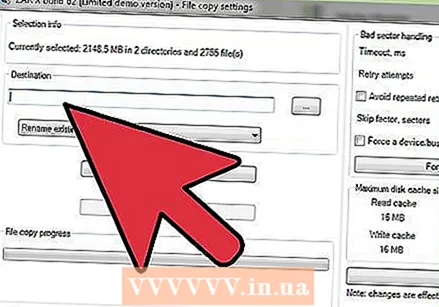 Ընտրեք, թե որտեղ եք ցանկանում պահպանել վերականգնված ֆայլերը: Եթե ձեր SD քարտը վնասված է, մի պահեք վերականգնված ֆայլերը այդ քարտի վրա: Պատկերները պահելու համար կարող եք ստեղծել թղթապանակ կամ ձեր համակարգչում տեղադրել տեղ: Սա կփրկի ձեր պատկերները, եթե SD քարտի հետ կրկին ինչ-որ բան սխալ լինի:
Ընտրեք, թե որտեղ եք ցանկանում պահպանել վերականգնված ֆայլերը: Եթե ձեր SD քարտը վնասված է, մի պահեք վերականգնված ֆայլերը այդ քարտի վրա: Պատկերները պահելու համար կարող եք ստեղծել թղթապանակ կամ ձեր համակարգչում տեղադրել տեղ: Սա կփրկի ձեր պատկերները, եթե SD քարտի հետ կրկին ինչ-որ բան սխալ լինի:  Պատճենեք ֆայլերը: Պատկերները վերականգնելու համար կտտացրեք ընտրված ֆայլերը պատճենելը սկսելուն: Ընտրված ֆայլերը պահվում են ձեր կողմից նշված վայրում:
Պատճենեք ֆայլերը: Պատկերները վերականգնելու համար կտտացրեք ընտրված ֆայլերը պատճենելը սկսելուն: Ընտրված ֆայլերը պահվում են ձեր կողմից նշված վայրում: - Որոշ պատկերներ կարող են ամբողջությամբ չվերականգնվել: Չնայած մանրապատկերը նորմալ է թվում, պատկերը կարող է մասամբ կամ ամբողջովին վնասվել:
3-ի մեթոդ 3. Տվյալների փրկում 3 (Mac)
 Դադարեցրեք SD քարտի օգտագործումը: Եթե ֆայլերը ջնջված են, հավանականություն կա, որ տվյալները դեռ առկա են, բայց սահմանված է, որ նոր տվյալներով կվերագրվեն: Այլևս չկարողանալով օգտվել SD քարտից ՝ դուք մեծացնում եք տվյալները չվերագրանցելու հնարավորությունը:
Դադարեցրեք SD քարտի օգտագործումը: Եթե ֆայլերը ջնջված են, հավանականություն կա, որ տվյալները դեռ առկա են, բայց սահմանված է, որ նոր տվյալներով կվերագրվեն: Այլևս չկարողանալով օգտվել SD քարտից ՝ դուք մեծացնում եք տվյալները չվերագրանցելու հնարավորությունը: - Քանի դեռ չեք փորձել վերականգնել ֆայլերը, լավագույնն այն է, որ SD քարտը հանեք այն սարքից, որում այն օգտագործում եք:
 Ներբեռնեք և տեղադրեք Data Rescue 3: Data Rescue 3-ն անվճար չէ, բայց տվյալների վերականգման առավել հզոր ծրագրերից մեկն է, որը հասանելի է OS X- ի համար: Դուք կարող եք ձեռք բերել Data Recovery 3-ը մշակողի կայքից կամ Mac App Store- ից:
Ներբեռնեք և տեղադրեք Data Rescue 3: Data Rescue 3-ն անվճար չէ, բայց տվյալների վերականգման առավել հզոր ծրագրերից մեկն է, որը հասանելի է OS X- ի համար: Դուք կարող եք ձեռք բերել Data Recovery 3-ը մշակողի կայքից կամ Mac App Store- ից: - Եթե նախընտրում եք անվճար տարբերակ, փորձեք PhotoRec:
 Տեղադրեք ձեր SD քարտը: Տեղադրեք SD քարտը ձեր Mac- ի մեջ: Եթե SD քարտի բնիկ չունեք, կարող եք նաև միացնել արտաքին USB քարտ ընթերցողին կամ տեղադրել քարտը տեսախցիկի մեջ և միացնել այն ձեր համակարգչին:
Տեղադրեք ձեր SD քարտը: Տեղադրեք SD քարտը ձեր Mac- ի մեջ: Եթե SD քարտի բնիկ չունեք, կարող եք նաև միացնել արտաքին USB քարտ ընթերցողին կամ տեղադրել քարտը տեսախցիկի մեջ և միացնել այն ձեր համակարգչին:  Սկսեք տվյալների փրկումը 3: Այս ծրագիրը կգտնեք «ationsրագրեր» պանակում տեղադրելուց հետո: Հիմնական ընտրացանկից ընտրեք «Սկսել նոր սկանավորումը»:
Սկսեք տվյալների փրկումը 3: Այս ծրագիրը կգտնեք «ationsրագրեր» պանակում տեղադրելուց հետո: Հիմնական ընտրացանկից ընտրեք «Սկսել նոր սկանավորումը»:  Ընտրեք ձեր SD քարտը: Սկավառակների ցուցակը հայտնվում է Data Rescue պատուհանում: Ընտրեք ձեր SD քարտը ցուցակից:
Ընտրեք ձեր SD քարտը: Սկավառակների ցուցակը հայտնվում է Data Rescue պատուհանում: Ընտրեք ձեր SD քարտը ցուցակից: - Ձեզնից կարող է նաև խնդրել բաժին ընտրել: SD քարտերից շատերը կունենան միայն մեկ բաժին, բայց եթե դրանք ավելին են, ընտրեք ամբողջ SD քարտը:
 Ընտրեք ձեր սկանավորման մեթոդը: Նախ ընտրեք «Deնջված ֆայլերի սկան» տարբերակը: Սա ազատ տարածություն է որոնելու SD քարտից ջնջված ֆայլերի համար: Եթե այս մեթոդը արդյունք չի տալիս, կարող եք անցնել «Արագ սկանավորում», որին հաջորդում է «Խորը սկանավորում»: Սքանավորման տեսակը ընտրելուց հետո կտտացրեք Սկսել:
Ընտրեք ձեր սկանավորման մեթոդը: Նախ ընտրեք «Deնջված ֆայլերի սկան» տարբերակը: Սա ազատ տարածություն է որոնելու SD քարտից ջնջված ֆայլերի համար: Եթե այս մեթոդը արդյունք չի տալիս, կարող եք անցնել «Արագ սկանավորում», որին հաջորդում է «Խորը սկանավորում»: Սքանավորման տեսակը ընտրելուց հետո կտտացրեք Սկսել:  Սպասեք սկանավորման ավարտին: Այս գործընթացը կարող է որոշ ժամանակ տևել, հատկապես Deep Scan- ի միջոցով: Եթե ցանկանում եք դադարեցնել սկանավորումը, կարող եք սեղմել «Կասեցնել» կոճակը:
Սպասեք սկանավորման ավարտին: Այս գործընթացը կարող է որոշ ժամանակ տևել, հատկապես Deep Scan- ի միջոցով: Եթե ցանկանում եք դադարեցնել սկանավորումը, կարող եք սեղմել «Կասեցնել» կոճակը:  Ընտրեք այն ֆայլերը, որոնք ցանկանում եք վերականգնել: Սկանն ավարտելուց հետո ձեզ կներկայացվի հնարավոր ֆայլերի ցուցակ վերականգնելու համար: Ստուգեք յուրաքանչյուր ֆայլի կամ թղթապանակի կողքին, որը ցանկանում եք վերականգնել:
Ընտրեք այն ֆայլերը, որոնք ցանկանում եք վերականգնել: Սկանն ավարտելուց հետո ձեզ կներկայացվի հնարավոր ֆայլերի ցուցակ վերականգնելու համար: Ստուգեք յուրաքանչյուր ֆայլի կամ թղթապանակի կողքին, որը ցանկանում եք վերականգնել: - Եթե Արագ կամ Խորը սկան եք արել, արդյունքները «Գտնված ֆայլեր» բաժնում կգտնեք ֆայլերը:
- Եթե դուք կատարել եք leնջված ֆայլեր կամ խորը սկանավորում, ապա ֆայլերը կգտնեք արդյունքների «Վերակառուցված ֆայլեր» բաժնում: Ֆայլերի անունները սովորաբար այլևս հնարավոր չէ վերականգնել:
- Դուք կարող եք նախադիտել ֆայլերը ՝ ընտրելով դրանք ցուցակից և կտտացնելով «Նախադիտում»: Ոչ բոլոր ֆայլերի տեսակները կարող են նախադիտվել:
 Վերականգնել ֆայլերը: Երբ ավարտեք ֆայլերի ընտրությունը, կտտացրեք Վերականգնել և ձեր համակարգչում տեղադրություն ընտրեք ՝ ֆայլերը պահպանելու համար: Սեղմեք Բացել, երբ գտնեք հարմար վայր:
Վերականգնել ֆայլերը: Երբ ավարտեք ֆայլերի ընտրությունը, կտտացրեք Վերականգնել և ձեր համակարգչում տեղադրություն ընտրեք ՝ ֆայլերը պահպանելու համար: Սեղմեք Բացել, երբ գտնեք հարմար վայր:
Arnգուշացումներ
- Ոչ բոլոր կորած պատկերներն են հնարավոր վերականգնել: Եթե SD քարտը մեծապես վնասվել կամ ձևափոխվել է, կամ եթե ջնջված պատկերները վերագրանցվել են նոր պատկերներով, հնարավոր է անհնար լինի վերականգնել ձեր կորցրած պատկերները: